
Når du lukker låget på din MacBook, går den i dvale. Der er ingen systemindstilling, du kan tilpasse, og ingen kommando, du kan køre, for at ændre dette. Men der er en stor undtagelse fra denne regel og et andet tredjepartsprogram, der giver dig kontrol.
Vi fortalte dig, hvordan du gør det holde din Mac i at falde i søvn , men det er lidt anderledes. Sig, at du vil have din MacBook kørende, mens den er lukket, så du kan frigøre plads på skrivebordet eller lade den være som en server, der kører for fjernadgang. Du har to muligheder.
Uden tredjepartssoftware: Tilslut en ekstern skærm
Som standard går din MacBook i dvale, når du lukker låget. Men der er en undtagelse, som Apple forklarer her . For at opsummere forbliver din MacBook vågen, mens den er lukket, hvis:
- Strømforsyningen er tilsluttet, og
- En ekstern skærm er tilsluttet, og
- En ekstern mus og et tastatur er tilsluttet. USB og Bluetooth fungerer begge.
Hvis du har alt dette, kan du lukke den bærbare computer uden at den går i dvale og dreje din bærbare computer til en improviseret stationær computer. Hvis du har en stor skærm, der optager hele dit skrivebord, er dette sandsynligvis den bedste måde at bruge din MacBook på.
Hvis din Mac kører macOS 10.7 (Lion) eller en nyere version, kan du blot åbne din MacBook for at genaktivere dens skærm. Hvis du bruger en tidligere version af macOS, såsom 10.6 (Snow Leopard) eller tidligere, fungerer dette ikke. Gå ikke i panik: du skal bare sætte din Mac i dvale, tage stikket ud af skærmen og derefter lukke og åbne den.
Uden ekstern skærm: Brug InsomniaX
Hvad hvis du vil holde din MacBook kørt lukket uden at tilslutte en ekstern skærm og input? Du har brug for et slags tredjepartsprogram for at gøre det. Vi anbefaler SøvnløshedX , et gratis program, der kører fra menulinjen. Download applikationen, så får du en .TGZ-fil.
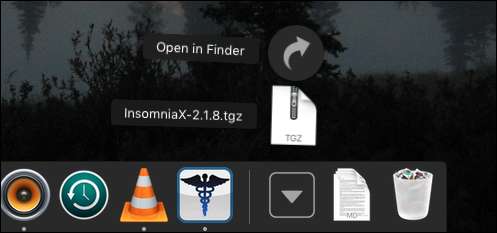
Det bliver du nødt til installer Unarchiver for at åbne denne komprimerede fil og afsløre selve appen.
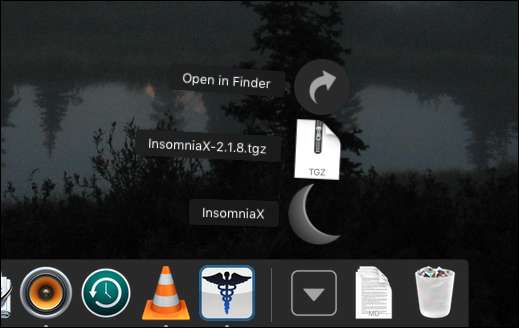
For at installere InsomniaX skal du trække programmet til mappen Applications. Kør programmet, og du finder det i menulinjen.

Når “Disable Lid Sleep” er markeret, kan du lukke din MacBook uden at den går i dvale. Hvis alt, hvad du vil gøre er at lukke din MacBook og lade den fortsætte med at køre, er den nemmeste ting at gøre bare at kontrollere denne mulighed. "Deaktiver inaktiv søvn" forhindrer i mellemtiden din Mac i at gå i dvale overhovedet på samme måde programmer som amfetamin eller koffein gør .
Nedenfor finder du muligheden for at deaktivere låg eller inaktiv soveværelse i en bestemt periode. Klik på disse indstillinger, så åbnes et vindue med en skyder.
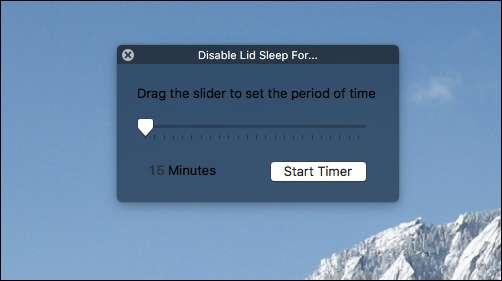
Vælg, hvor længe du vil have din Mac til at holde sig vågen, og du er god. Hvis du bare vil have din Mac til at holde sig vågen længe nok til at afslutte en download eller afspille et bestemt album, kan dette være en god mulighed for dig.
Du finder et par flere muligheder under "Indstillinger".
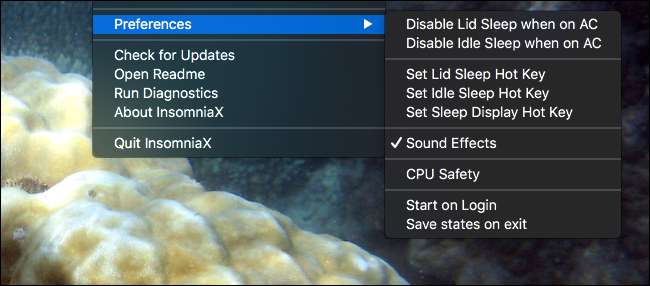
For eksempel kan du deaktivere at gå i dvale, når låget er lukket, hvis strømforsyningen er tilsluttet. Funktionen “CPU-sikkerhed” giver din Mac mulighed for at gå i dvale i tilfælde af potentiel overophedning. Du kan også indstille tastaturgenveje til at udløse både låg og inaktiv sovende.
Det handler om det! For det meste anbefaler jeg, at du blot åbner InsomniaX, når du vil have din Mac til at holde sig vågen, mens den er lukket, og ellers ikke åbner den. Applikationen er passiv, hvilket betyder, at dine indstillinger ikke huskes, når du genstarter din Mac og åbner InsomniaX igen.







